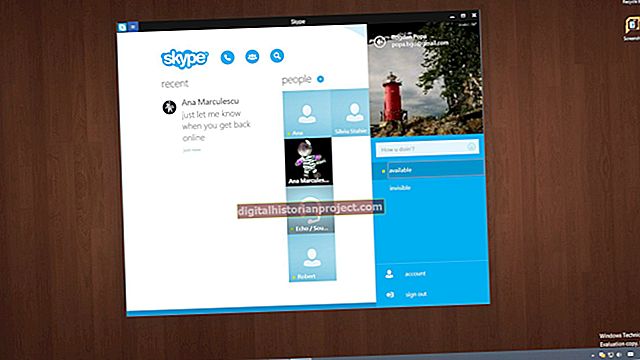نئے ڈرائیوروں کا اکثر معنی آلہ کے مابین بہتر مطابقت ہوتا ہے ، جیسے ماؤس اور کمپیوٹر آپریٹنگ سسٹم۔ بعض اوقات ، اگرچہ ، ڈیوائس ڈرائیور آپ کی توقع کے مطابق کام نہیں کرتے ہیں۔ مثال کے طور پر ، ایک نیا ڈرائیور آپ کے ماؤس کا کام روکنے کا سبب بن سکتا ہے ، جس سے آپ کے کاروبار کے منصوبوں پر کام کرنا مشکل ہوجاتا ہے۔ اگر کوئی ڈرائیور آپ کی پریشانیوں کا باعث ہے تو آپ اسے ان انسٹال کرسکتے ہیں۔ ونڈوز میں "رول بیک ڈرائیور" خصوصیت بھی موجود ہے جو آپ کو موجودہ ڈرائیور کو ہٹانے اور پچھلے والے میں واپس جانے کے قابل بناتا ہے۔
1
اپنے کمپیوٹر کی اسٹارٹ اسکرین کے نیچے بائیں کونے پر دائیں کلک کریں۔ "ڈیوائس منیجر" منتخب کریں۔
2
"چوہوں اور دیگر اشارہ کرنے والے آلات" کے اگلے تیر پر کلک کریں۔
3
جس ماؤس ڈرائیور کو آپ ہٹانا چاہتے ہیں اسے دائیں کلک کریں اور "پراپرٹیز" منتخب کریں۔
4
پراپرٹیز ونڈو میں "ڈرائیور" ٹیب پر کلک کریں۔
5
اگر آپ ڈرائیور کو مکمل طور پر ہٹانا چاہتے ہیں تو "ان انسٹال" پر کلک کریں۔ "اس آلہ کے لئے ڈرائیور سافٹ ویئر کو حذف کریں" کے ساتھ والے باکس کو چیک کریں اور پھر "ٹھیک ہے" پر کلک کریں۔
6
پچھلے ڈرائیور ورژن پر واپس جانے کے لئے "رول بیک ڈرائیور" پر کلک کریں۔ تصدیق کیلئے "ہاں" پر کلک کریں۔
7
ڈرائیور کو ہٹانے یا رول بیک کو مکمل کرنے کے لئے اپنے کمپیوٹر کو دوبارہ شروع کریں۔